Najlepsze metody pobierania Audible na komputer (aktualizacja 2025)
Niektórzy z was mogą pomyśleć, że pobieranie Słyszalny audiobooki na PC to naprawdę trudna procedura. W rzeczywistości proces przechowywania ich na urządzeniu jest bardzo łatwy i zajmie tylko kilka minut. Na szczęście wprowadzono kilka metod, jak to zrobić i wszystkie z nich mają bardzo proste kroki, które należy wykonać.
Ten post udostępni informacje potrzebne do zapisania Audible na PC na różne możliwe sposoby.
Przewodnik po zawartości Część 1. Jak bezpośrednio pobrać audiobooki Audible na PC?Część 2. Jak pobrać pliki Audible na komputer za pomocą narzędzia innej firmy?Część 3. Alternatywny sposób pobierania książek Audible na PCCzęść 4. Wniosek
Część 1. Jak bezpośrednio pobrać audiobooki Audible na PC?
W tej sekcji omówimy trzy najlepsze sposoby pobierania plików Audible na komputer. Obejmują one korzystanie z aplikacji Audible Store, Audible Download Manager i Audible na komputery PC. Wszystkie te metody są przyjazne dla użytkownika, więc wybór jednej z trzech na pewno nie będzie dla Ciebie problemem.
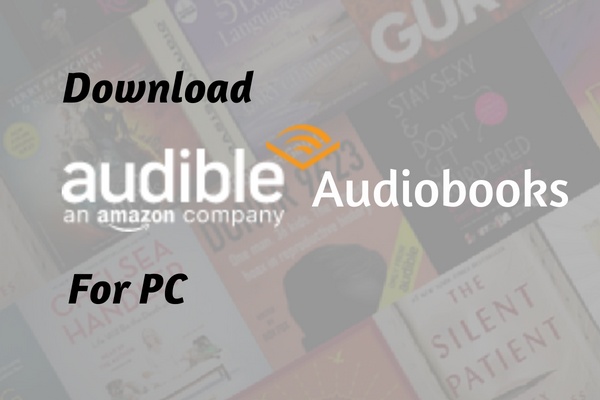
Pobierz Audible ze sklepu Audible na komputer
- W przeglądarce wyszukaj witrynę Audible lub po prostu wpisz „audible.com”.
- Po wejściu na stronę zaloguj się na swoje konto Amazon.
- Na stronie głównej Audible możesz zobaczyć karty na powyższym pasku narzędzi. Wśród tych zakładek wybierz Biblioteka.
- Ponownie pojawia się kolejna karta menu, a wśród nich wybierz Tytuły. Spowoduje to wyświetlenie wszystkich plików Audible, które kupiłeś i zapisałeś w swojej kolekcji.
- Zacznij przeglądać swoją kolekcję i wybierz te tytuły, które chcesz zapisać na swoim komputerze. Po wybraniu tytułu kliknij opcję Pobierz, aby kontynuować proces zapisywania.
- Zapewnij folder na swoim komputerze, aby łatwo je zlokalizować po pobraniu.
- Wreszcie, aby w końcu mieć pliki Audible na PC, wystarczy poczekać kilka minut, aż proces zapisywania się zakończy.
Pobierz Audible Books na komputer za pomocą aplikacji Audible for PC
Poniższe kroki mogą wykonać użytkownicy, którzy używają systemu Windows 8 i 10 jako swoich komputerów. Poniżej znajdziesz najwygodniejszy proces zapisywania audiobooków Audible na komputer za pomocą aplikacji Audible.
- Aby rozpocząć proces pobierania, musisz najpierw zainstalować aplikację Audible na komputer. Tę aplikację można było pobrać po wyszukaniu w sklepie Microsoft Store.
- Po zainstalowaniu aplikacji na komputerze zaloguj się na swoje konto.
- Po otwarciu aplikacji dotknij zakładki Biblioteka.
- Po chwili będziesz mógł zobaczyć wszystkie książki, które są dostępne do pobrania. Wybierz audiobooki, które chcesz zachować, a następnie dotknij ikony z trzema kropkami umieszczonej tuż obok wybranego tytułu audiobooka.
- Kliknięcie tego przycisku spowoduje wyświetlenie podmenu na ekranie. Spośród wyświetlonych opcji wybierz Pobierz.
- Teraz wszystko, co musisz zrobić, to poczekać chwilę, aż proces pobierania zostanie zakończony i zakończony.
Pobierz Audible Books na komputer za pomocą Audible Download Manager
Jako krótki opis, Dźwiękowy menedżer pobierania jest wydany przez Audible, aby pomóc użytkownikom w zarządzaniu plikami Audible, a także w pobieraniu ich bezpośrednio na komputer. Oprócz umożliwienia odtwarzania ich za pomocą odtwarzacza muzycznego na komputerze lokalnym, pomoże to również w przesyłaniu plików do innych odtwarzaczy multimedialnych, w tym iTunes, Windows Media Player i Audible Manager.
Audible Download Manager może być używany na urządzeniach takich jak Windows w wersjach 7, 8 i 8.1. Jeśli masz to samo urządzenie, postępuj zgodnie z poniższą procedurą, aby mieć Audible na PC.
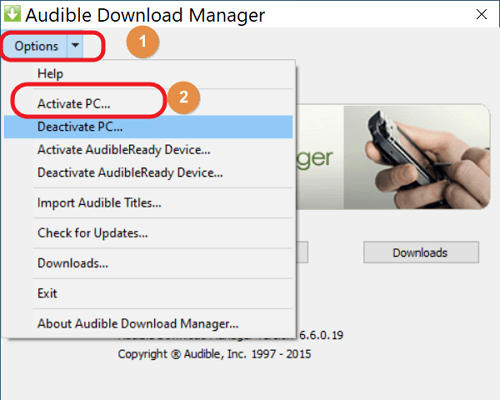
- Pierwszym krokiem, który należy wykonać, jest pobranie i zainstalowanie aplikacji Audible Download Manager na komputerze z systemem Windows.
- Teraz, korzystając z przeglądarki, przejdź na oficjalną stronę Audible, a następnie dotknij zakładki Biblioteka.
- Po wykonaniu tej czynności dotknij zakładki Tytuły, aby wyświetlić książki, które możesz zapisać na komputerze z systemem Windows.
- Wybierz kartę Pobierz, a następnie Audible Download Manager automatycznie rozpocznie proces pobierania.
- Poczekaj kilka minut i zauważ, czy jest napisane, że proces pobierania został już zakończony. Zwróć również uwagę na przycisk Znajdź i dotknij go, aby zobaczyć lokalizację pobranych plików na komputerze lokalnym.
- Jeśli zamiast tego chcesz zmienić lokalizację, Audible Download Manager również pozwala to zrobić. W głównym interfejsie kliknij kartę Ustawienia ogólne. W jego oknie zostanie wyświetlona lokalizacja, w której początkowo zapisywane są pliki Audible. Aby zmienić lokalizację na preferowaną, po prostu kliknij przycisk Zmień lokalizację, a następnie wprowadź żądany folder docelowy. Następnie upewnij się, że klikniesz przycisk Zapisz ustawienia, aby zachować wprowadzone zmiany.
Zwróć uwagę, że pliki Audible zapisane za pomocą tej procedury, która przebiega tak samo z innymi procesami omówionymi powyżej, miały mieć rozszerzenie „.aax” w swoich nazwach plików. Ponieważ odzwierciedla to format plików, nie będzie można ich odtwarzać na innych odtwarzaczach muzycznych, zwłaszcza jeśli nie są do tego upoważnione przez Audible. Aby to zrobić, będziesz musiał użyć profesjonalnego narzędzia. Najlepszy konwerter do wykorzystania zostaną omówione w następnej sekcji.
Część 2. Jak pobrać pliki Audible na komputer za pomocą narzędzia innej firmy?
Czy masz problemy z wykonaniem powyższych metod, aby zapisać Audible na PC? Jeśli tak, możesz spróbować użyć Konwerter AMusicSoft Audible zamiast pobierać je na komputer. Daj nam znać więcej o tym narzędziu poprzez jego funkcje wymienione poniżej.
Darmowe pobieranie Darmowe pobieranie
Kluczowe cechy konwertera Audible firmy AMusicSoft
- Usuwa DRM z plików Audible i sprawia, że nie są chronione, aby kwalifikowały się do innych procesów.
- Konwertuje AAX pliki do dostępnych formatów, takich jak MP3, FLAC, WAV i M4A.
- Pobierz pliki Audible i pozwól przesyłać je strumieniowo w trybie offline.
- Zniesie ograniczenia dotyczące liczby i rodzaju urządzeń, na których można odtwarzać audiobooki.
- Można zlecić wykonanie procesu w skróconym czasie.
- Bardzo zdolny do zapewnienia najlepszej jakości dźwięku przekonwertowanych plików, która jest taka sama jak oryginalna kopia.
- Zapewnia najlepsze wrażenia z przesyłania strumieniowego.
Jak korzystać z konwertera Audible AMusicSoft
Ponieważ masz już pobrane pliki Audible na swoje urządzenie, wykonaj poniższe czynności, aby przekonwertować je na dostępny format.
Krok 1: Z oficjalnej strony AMusicSoft pobierz aplikację Audible Converter.
Krok 2 Uruchom go na komputerze, a następnie dodaj zapisane pliki Audible, wybierając je z biblioteki lub przeciągając i upuszczając je do obszaru przydzielonego w konwerterze.

Krok 3 Z formatów jakiś czas temu wybierz ten, który najbardziej chcesz mieć, a następnie wybierz folder docelowy.

Krok 4 W prawym dolnym rogu znajduje się przycisk Konwertuj wszystko, który należy kliknąć, aby rozpocząć proces konwersji.
Część 3. Alternatywny sposób pobierania książek Audible na PC
Dodatkową metodą, której można użyć do formalnego posiadania plików Audible na PC, jest użycie aplikacji OpenAudible. Podobnie jak AMusicSoft Audible Converter, ta aplikacja pozwoli Ci również zarządzać i pobierać Twoje ulubione audiobooki Audible w formatach M4A, MP3 i M4B.
Jeśli jednak chcesz jak najlepiej korzystać z OpenAudible, musisz zapłacić 16 USD, aby oficjalnie uzyskać jego licencję. Pozwoli Ci to cieszyć się wszystkimi funkcjami oferowanymi przez program. Mimo to nadal możesz korzystać z Audible na PC za pośrednictwem tej aplikacji bez płacenia. Wystarczy wykonać poniższe kroki, aby przejść przez to.
- Na komputerze pobierz i zainstaluj aplikację OpenAudible.
- Następnie uruchom aplikację, a następnie połącz ją z kontem Audible. Aby to zrobić, wystarczy przejść do elementów sterujących, a następnie wybrać opcję Połącz z Audible. Dla Twojej informacji, OpenAudible może obsługiwać łącznie do 5 kont Audible.
- Aby kontynuować, zostaniesz poproszony o podanie swojej nazwy użytkownika i hasła w Audible. Jeśli skończysz i wyświetli się komunikat połączony, rozpocznie się automatyczne skanowanie zakupionej kolekcji Audible. Wszystkie Twoje kolekcje będą wyświetlane w interfejsie OpenAudible.
- Teraz spróbuj eksplorować menu Controls, aby wykonać szybką synchronizację plików Audible.
- Następnie zacznij pobierać pliki Audible na komputer. Pobierając pliki, możesz wykonywać zarówno pojedyncze, jak i całe wersje biblioteki. Ponownie wybierz Kontrolki i wybierz opcję Pobierz wszystko z Audible. Z drugiej strony, jeśli chcesz zapisać książki pojedynczo, po prostu kliknij prawym przyciskiem myszy wybraną książkę, a następnie wybierz opcję pobierania z menu rozwijanego.
Aby dalej omówić OpenAudible, ta aplikacja pozwoli Ci dołączyć do pojedynczych plików audio, a także podzielić duże pliki audiobooków. Obie te funkcje są przydatne, zwłaszcza jeśli napotkasz tę samą sytuację.
Część 4. Wniosek
Pobierając Audible na PC, masz wiele opcji do wyboru. Ale jeśli chcesz przesyłać strumieniowo książki Audible bez ograniczeń, powinieneś wykorzystać Konwerter AMusicSoft Audible aby zapisać je w innym formacie. W takim przypadku będziesz mógł się nimi cieszyć zawsze i wszędzie.
Ludzie również czytają
- Udostępniaj bibliotekę dźwiękową na trzy proste sposoby
- Jak dodać książki dźwiękowe do iTunes?
- Czy można nagrywać książki dźwiękowe na CD?
- Jak udostępniać książki dźwiękowe rodzinie?
- Kompleksowe badanie dotyczące Audible Download Manager
- Czy mogę usunąć dźwiękowy system DRM ?
- Czy mogę odtwarzać Apple Music bezstratnie na komputerze?
Robert Fabry jest zapalonym blogerem i entuzjastą technologii, który może cię zarazić, dzieląc się kilkoma wskazówkami. Ma również pasję do muzyki i pisał dla AMusicSoft na te tematy.